PDFelement Review: Ist es ein gutes Programm im Jahr 2022?

Wonder PDFelement
: Intuitive Benutzeroberfläche, die es einfach macht
Zusammenfassung
PDFelement erleichtert das Erstellen, Bearbeiten, Markieren und Konvertieren von PDF-Dateien. Die Möglichkeit, komplexe PDF-Formulare aus Papierformularen oder anderen Dokumenten zu erstellen, ist ein großes Plus. Ebenso die Möglichkeit, ganze Textblöcke statt nur Zeile für Zeile zu bearbeiten und ein PDF in das Word- oder Excel-Format zu konvertieren. Die App fühlt sich leistungsfähig, stabil und überraschend einfach zu bedienen an.
Die Software ist für eine Reihe von Plattformen verfügbar: macOS, Windows und iOS. Sie können also dasselbe PDF-Tool auf jedem Computer oder Gerät verwenden, das Sie verwenden, obwohl Sie für jede Plattform, auf der Sie es verwenden möchten, eine neue Lizenz erwerben müssen.
Für Mac-Benutzer haben Sie bereits einen einfachen Editor – Apples Vorschau-App macht grundlegendes PDF-Markup. Wenn das alles ist, was Sie brauchen, brauchen Sie keine zusätzliche Software zu kaufen. Aber wenn Ihre Bearbeitungsanforderungen fortgeschrittener sind, bietet PDFelement ein hervorragendes Preis-Leistungs-Verhältnis. Ich empfehle es.
Was ich mag: Das Bearbeiten und Markieren von PDFs ist einfach. Erstellen Sie Formulare aus Papier oder anderen Dokumenten. Konvertieren Sie PDF in andere Formate, einschließlich Word. Sehr einfach zu bedienen.
Was ich nicht mag: Die OCR-Funktion ist nur nach dem Kauf von PDFelement Pro verfügbar.
Was macht PDFelement?
PDF-Dokumente gelten normalerweise als schreibgeschützt. Mit PDFelement können Sie den Text einer PDF-Datei bearbeiten, das Dokument markieren, indem Sie Popup-Notizen markieren, zeichnen und schreiben, PDF-Formulare erstellen und sogar Seiten neu anordnen.
Mit Hilfe eines Scanners hilft es Ihnen auch, PDFs aus Papierdokumenten zu erstellen. Hier sind die Hauptvorteile der App:
- Bearbeiten und korrigieren Sie den Text in PDF-Dokumenten.
- Markieren Sie Text, kreisen Sie Wörter ein und fügen Sie andere einfache Zeichnungen zu PDFs hinzu.
- Erstellen Sie durchsuchbare PDFs aus Papierdokumenten.
- PDF-Formulare erstellen.
- Konvertieren Sie PDFs in andere Dokumenttypen, einschließlich Word, Excel und Pages.
Ist PDFelement sicher?
Ja, es ist sicher zu verwenden. Ich habe die App auf meinem iMac ausgeführt und installiert. Ein Scan hat keine Viren oder schädlichen Code gefunden. Es besteht kein Risiko von Datenverlust bei der Nutzung der App. Wenn Sie eine PDF-Datei ändern, wird sie beim Speichern umbenannt und überschreibt nicht das Originaldokument.
Wenn Sie beispielsweise einige Informationen in einem PDF mit dem Namen schwärzen Demonstration.pdf, wird das geänderte Dokument gespeichert als Demonstration_Redacted.pdf.
Ist PDFelement kostenlos?
Nein, obwohl a die kostenlose Testversion. Version verfügbar ist. Es ist ziemlich voll ausgestattet und hat nur drei Einschränkungen:
- Ein Wasserzeichen wird hinzugefügt, wenn Sie eine PDF-Datei bearbeiten und speichern.
- Beim Konvertieren in ein anderes Format konvertiert die Testversion nur die ersten beiden Seiten.
- OCR ist nicht enthalten, aber als kostenpflichtiges Add-on erhältlich.
Wie viel kostet PDFelement?
Es sind zwei Versionen der App erhältlich: PDFelement Professional (79.99 $/Jahr oder 129.99 $ einmalige Gebühr) und PDFelement Bundle (99.99 $/Jahr oder 159.99 $ einmaliger Kauf).
Im Vergleich zur kostenlosen Edition enthält die Pro-Version mehrere zusätzliche Funktionen, darunter OCR-Technologie, die Möglichkeit zur Stapelverarbeitung von Wasserzeichen, einen PDF-Optimierer, Schwärzung, erweiterte Formularerstellung und Füllfunktionen.
Sie können nur dann Überprüfen Sie hier die neuesten Preisinformationen.
Inhaltsverzeichnis
Warum mir diese PDFelement-Rezension anvertrauen?
Mein Name ist Adrian Try. Ich benutze Computer seit 1988 und Macs seit 2009 Vollzeit. Ich verwende PDF-Dateien ausgiebig für E-Books, Benutzerhandbücher und Nachschlagewerke. Außerdem habe ich in meinem Bestreben, papierlos zu werden, Tausende von PDFs aus den Stapeln von Papierkram erstellt, die früher mein Büro füllten.
All dies wurde mit einer Vielzahl von Apps und Scannern erledigt. Allerdings hatte ich PDFelement bis zu dieser Überprüfung nicht verwendet. Also habe ich die Demoversion heruntergeladen und ausgiebig getestet. Ich habe auch die Erfahrungen anderer Benutzer in Rezensionen von vertrauenswürdigen Blogs und Websites studiert und einige ihrer Erfahrungen und Schlussfolgerungen später in dieser Rezension zitiert.
Was habe ich entdeckt? Der Inhalt im Zusammenfassungsfeld oben gibt Ihnen eine gute Vorstellung von meinen Erkenntnissen und Schlussfolgerungen. Lesen Sie weiter für Details zu allem, was mir an PDFelement gefallen und nicht gefallen hat.
PDFelement Review: Was haben Sie davon?
Da es bei PDFelement nur darum geht, Änderungen an PDF-Dokumenten vorzunehmen, werde ich alle seine Funktionen auflisten, indem ich sie in die folgenden sechs Abschnitte einfüge. In jedem Unterabschnitt werde ich zuerst untersuchen, was die App bietet, und dann meine Bewertung und meine persönliche Meinung teilen.
Beachten Sie, dass ich nur die Mac-Version der App verwendet habe, daher stammen meine Meinungen und Screenshots von dort.
1. Bearbeiten und markieren Sie PDF-Dokumente
Das Bearbeiten von PDFs ist schwierig und viele von uns haben nicht die Werkzeuge dafür. Auch mit einem PDF-Editor ist das Vornehmen von Änderungen normalerweise ein anderer Schwierigkeitsgrad als beispielsweise das Bearbeiten eines Word-Dokuments.
PDFelement möchte dies ändern. Gelingt es ihnen? Ich denke, das tun sie. Anstatt wie bei einigen anderen PDF-Editoren Zeile für Zeile zu bearbeiten, ist der Text zunächst in Feldern organisiert.
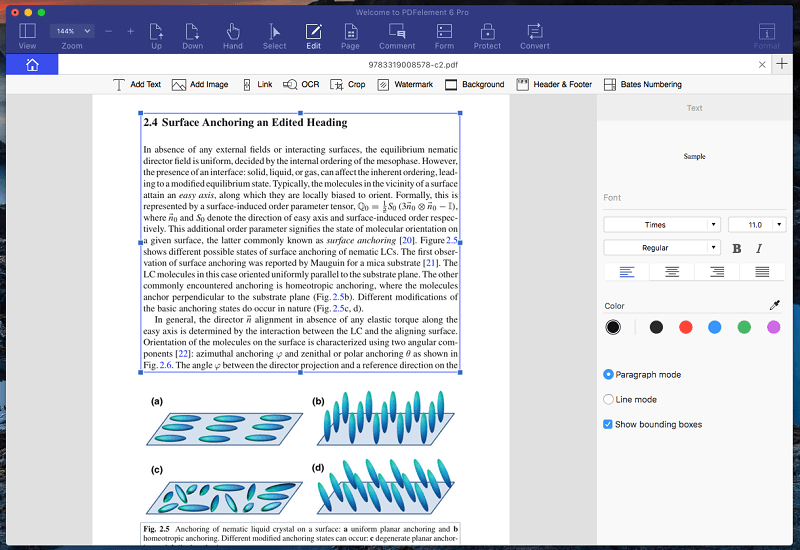
Beachten Sie, dass beim Hinzufügen von Text zur Überschrift in diesem Dokument automatisch die richtige Schriftart ausgewählt wird.
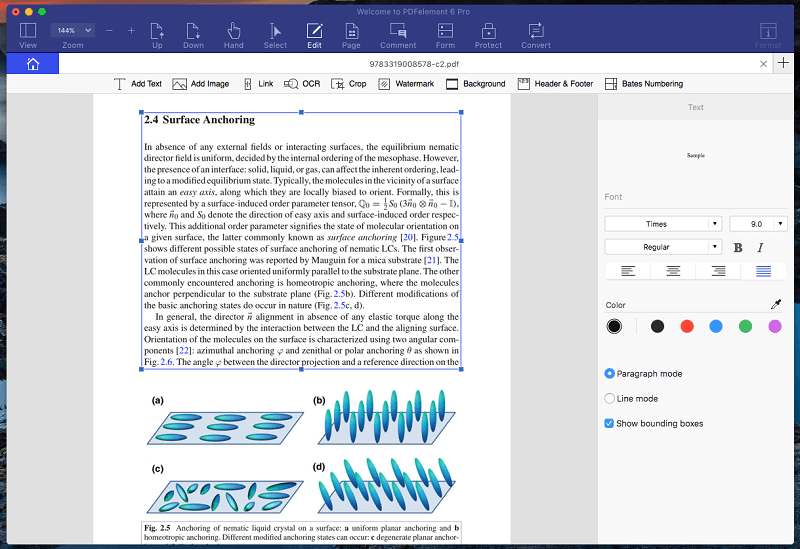
Neben dem Ändern von Text können Sie Bilder hinzufügen und deren Größe ändern sowie Kopf- und Fußzeilen hinzufügen. Die Benutzeroberfläche ist Microsoft Word sehr ähnlich, daher wird sie Ihnen wahrscheinlich bekannt vorkommen.
Auch das Markieren eines PDFs, beispielsweise zum Markieren von Korrekturen oder beim Lernen, ist einfach. Klicken Sie einfach auf das Kommentarsymbol, und eine Sammlung intuitiver Tools wird angezeigt.
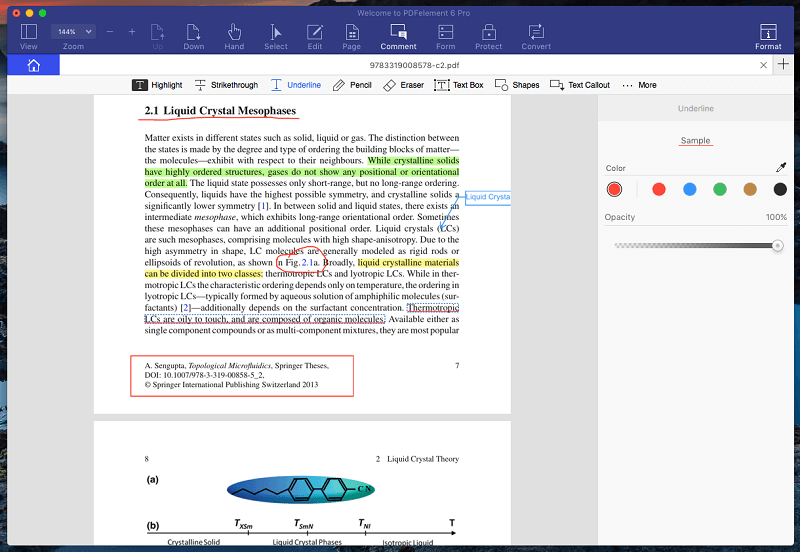
Meine persönliche Einstellung: PDF-Dokumente werden nützlicher, wenn Sie mehr tun können, als sie nur zu lesen. PDFelement macht die Bearbeitung eines PDFs einfacher und intuitiver als andere Apps seiner Klasse. Und die hervorragenden Markup-Tools erleichtern die Zusammenarbeit.
2. Scannen und OCR-Papierdokumente
Das Scannen einer Papier-App auf Ihren Mac ist praktisch. Noch besser ist es, die optische Zeichenerkennung (OCR) anzuwenden, damit Sie Text innerhalb des Dokuments suchen und kopieren können. Die Standardversion der App bietet keine OCR. Dazu benötigen Sie auf jeden Fall die Professional-Version.
Meine persönliche Einstellung: In Verbindung mit einem Scanner kann PDFelement PDF-Dateien aus Ihren Papierdokumenten erstellen. Mit der OCR-Funktion der Professional-Version kann die App das Bild Ihres Dokuments in echten Text umwandeln, der durchsucht und kopiert werden kann. Die App ist auch in der Lage, andere Dokumenttypen in PDFs umzuwandeln.
3. Schwärzen Sie persönliche Informationen
Müssen Sie jemals Dokumente mit persönlichen Informationen teilen, die die andere Partei nicht sehen soll? Dann brauchen Sie eine Redaktion. Dies ist eine gängige Anforderung in der Rechtsbranche und in der Professional-Version dieser App enthalten.
Um eine Schwärzung in PDFelement anzuwenden, klicken Sie zuerst auf die Ihr Schutzschild mit MULTIVITAMIN+ Symbol, dann Redigieren. Wählen Sie einfach den Text oder die Bilder aus, die Sie ausblenden möchten, und klicken Sie dann darauf Schwärzung anwenden.
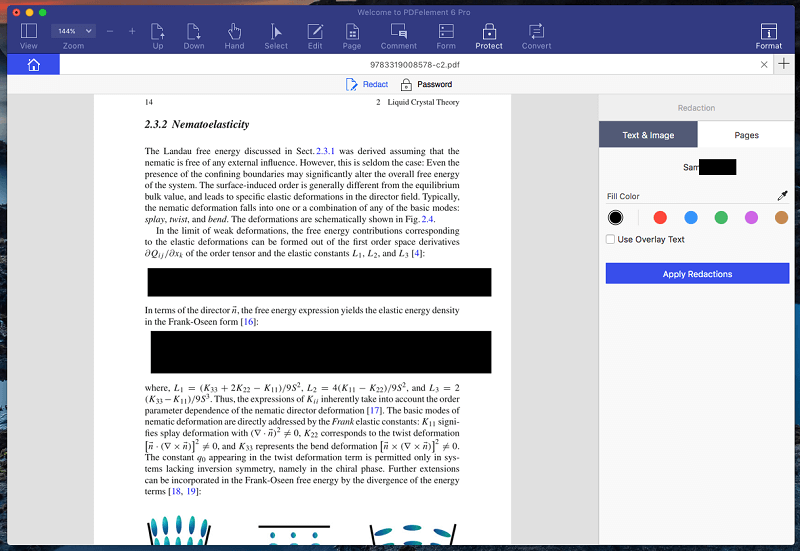
Meine persönliche Einstellung: Das Schwärzen ist wichtig, um private oder sensible Informationen zu schützen. PDFelement erledigt die Aufgabe schnell, einfach und sicher. Die Möglichkeit, nach zu schwärzendem Text zu suchen, ist sehr praktisch.
4. Erstellen Sie PDF-Formulare
PDF-Formulare sind eine gängige Art der Geschäftsabwicklung. PDFelement Professional macht sie einfach zu erstellen.
Sie müssen Ihre Formulare nicht in PDFelement erstellen – Sie können sie in jeder anderen Office-App erstellen, und die automatische Formularerkennungstechnologie übernimmt. Das ist sehr praktisch.
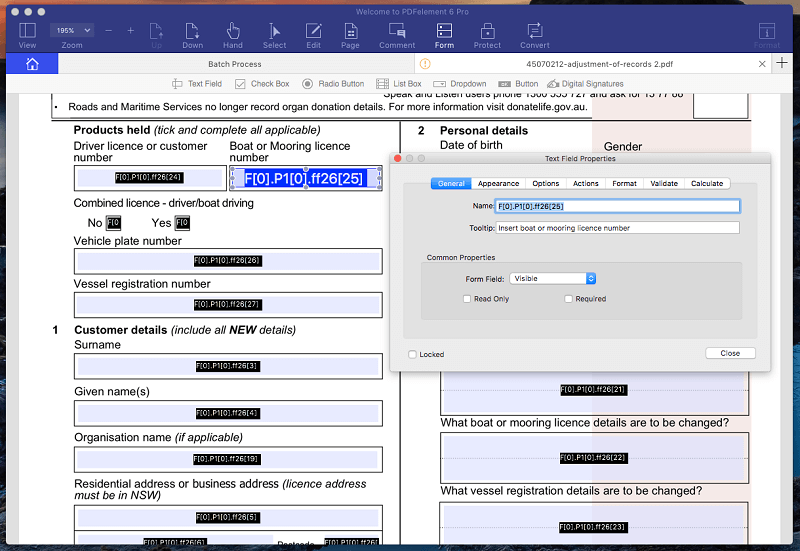
Beachten Sie, wie alle Felder in diesem nicht ausfüllbaren Formular erkannt wurden. Das geschah automatisch und sofort, und jetzt kann ich die Optionen, das Aussehen und das Format jedes einzelnen anpassen. Die App kann sogar Ihre Papierformulare schnell und einfach in PDF-Formulare umwandeln.
Meine persönliche Einstellung: Das Erstellen von PDF-Formularen kann technisch, herausfordernd und zeitaufwändig sein. PDFelement beseitigt den Schmerz, indem es Papierformulare und andere Computerdateien für Sie konvertiert.
5. Seiten neu anordnen und löschen
PDFelement macht es einfach, Ihr Dokument neu zu organisieren, indem Sie Seiten neu anordnen und löschen. Klicken Sie einfach auf das Seitensymbol, und der Rest ist eine einfache Drag-and-Drop-Angelegenheit.
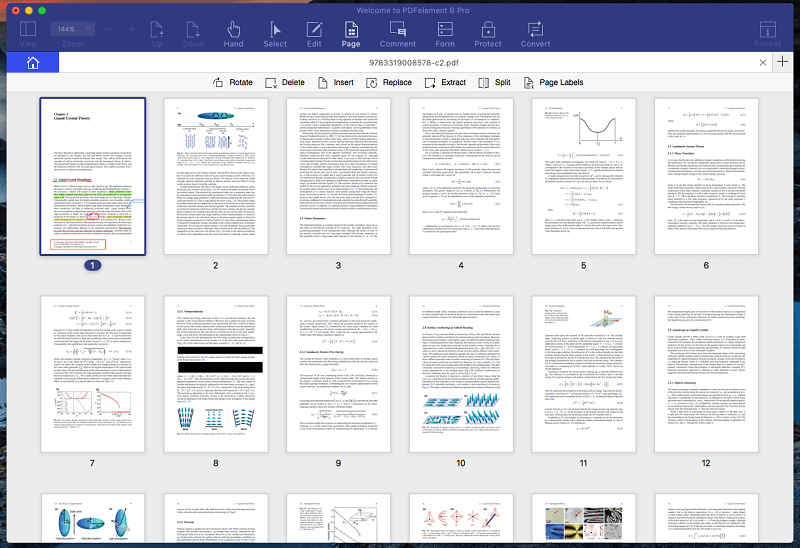
Meine persönliche Einstellung: Die Seitenansicht von PDFelement macht es einfach, Seiten in Ihrer PDF-Datei neu anzuordnen und zu löschen. Die Benutzeroberfläche ist intuitiv und elegant.
6. Konvertieren Sie PDFs in bearbeitbare Dokumenttypen
Das Bearbeiten von PDFs ist eine Sache. Die Konvertierungsfunktion von PDFelement ist etwas anderes. Es ist in der Lage, eine PDF-Datei in ein vollständig bearbeitbares Dokument in gängigen Microsoft- und Apple-Formaten sowie in einer Reihe anderer weniger verwendeter Formate zu konvertieren.
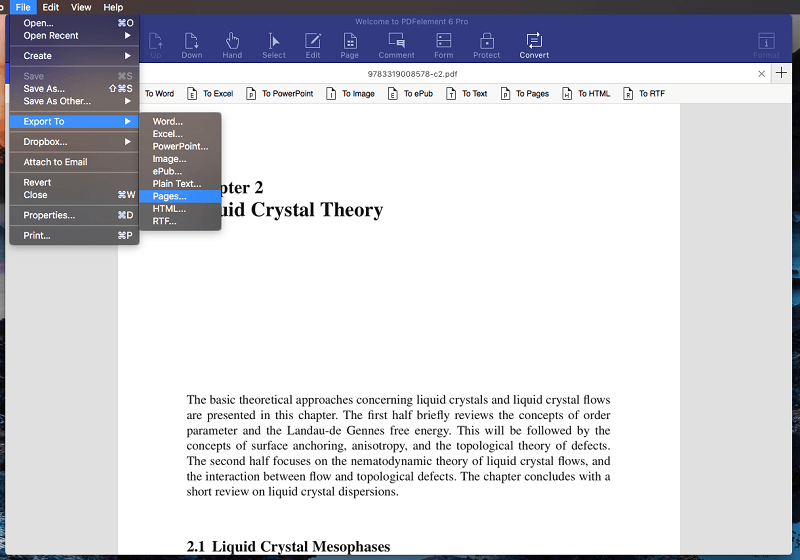
Meine persönliche Einstellung: Es gibt viele Möglichkeiten, ein Word-Dokument oder eine Excel-Datei in eine PDF-Datei umzuwandeln. Den Prozess umzukehren ist nicht so einfach. Die Fähigkeit von PDFelement, PDFs zu konvertieren, ist eine der praktischsten Funktionen.
Gründe für meine Bewertungen
Wirksamkeit: 5/5
PDFelement verfügt über einen umfassenden Funktionsumfang und implementiert diese zeitsparend. Das Einfügen von Text in Kästchen während der Bearbeitung, die automatische Felderkennung beim Erstellen von Formularen und die Möglichkeit, in gängige Dateiformate wie Word zu exportieren, sind einige Highlights.
Preis: 4.5 / 5
PDFelement ist billiger als seine Konkurrenten, bietet einen ähnlichen Funktionsumfang und ist wohl einfacher zu bedienen. Das ist ein tolles Preis-Leistungs-Verhältnis. Wenn Sie PDF-Dateien jedoch nicht regelmäßig bearbeiten müssen, können Sie die Grundfunktionen kostenlos erhalten.
Benutzerfreundlichkeit: 5/5
Es kann Jahre dauern, alle Funktionen von Adobe Acrobat Pro zu erlernen. PDFelement bietet Ihnen die meisten Funktionen und funktioniert auf intuitive Weise. Während meiner PDFelement-Überprüfung konnte ich die App verwenden, ohne auf ein Handbuch zu verweisen.
Eine kurze Randnotiz: JP hat eine frühere Version von PDFelement auf seinem MacBook Pro getestet und war beeindruckt von den massiven Verbesserungen, die Wondershare für dieses Upgrade vorgenommen hat. Zum Beispiel sehen die Benutzeroberfläche und das Symbol der neuen Version viel professioneller aus und es wurden viele Fehler behoben. Bei der älteren Version erhielt JP beim Laden einer 81-seitigen PDF-Datei eine „Internal Error“-Warnung. In der neuen Version ist der Fehler behoben.
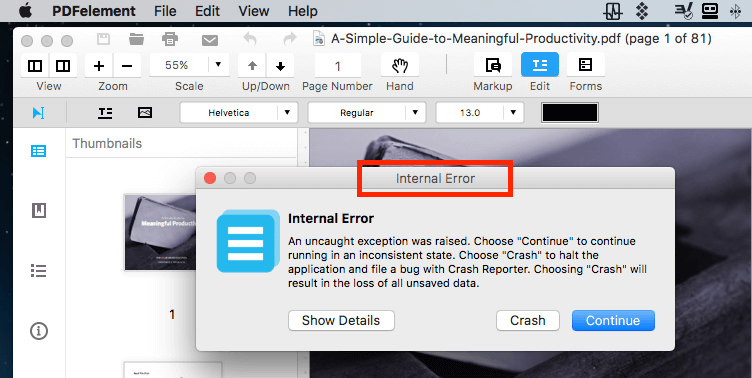
Unterstützung: 4.5/5
Obwohl ich den Support nicht kontaktieren musste, behandelt Wondershare dies als Priorität. Ihre Website enthält ein umfassendes Online-Hilfesystem mit einem Leitfaden, FAQ und einem Abschnitt zur Fehlerbehebung. Wenn alles andere fehlschlägt, können Sie ein Ticket einreichen, aber es scheint, dass kein Telefon- oder Chat-Support verfügbar ist. Das Benutzerforum von Wondershare tut einiges dafür und wird von Mitarbeitern moderiert.
Alternativen zu PDFelement
- Adobe Acrobat Pro DC war die erste App zum Lesen und Bearbeiten von PDF-Dokumenten und ist immer noch eine der besten Optionen. Es ist jedoch ziemlich teuer.
- ABBYY Finereader ist eine angesehene App, die viele Funktionen mit PDFelement teilt. Aber es kommt auch mit einem höheren Preisschild.
- Die Macs Vorschau App können Sie PDF-Dokumente nicht nur anzeigen, sondern auch markieren. Die Markup-Symbolleiste enthält Symbole zum Skizzieren, Zeichnen, Hinzufügen von Formen, Eingeben von Text, Hinzufügen von Signaturen und Hinzufügen von Popup-Notizen.
Fazit
Ein PDF ist dem Papier, das Sie auf Ihrem Computer finden, am nächsten. Es ist praktisch für akademische Arbeiten, offizielle Formulare und Schulungshandbücher. Aber PDFelement ermöglicht Ihnen mehr als nur das Lesen von PDF-Dokumenten.
Wenn Sie ein PDF bearbeiten müssen, können Sie dies mit dieser App ganz einfach tun oder es in ein Word- oder Excel-Dokument konvertieren, wo Sie es mit Apps bearbeiten können, mit denen Sie besser vertraut sind. Es ermöglicht Ihnen, neue PDFs aus jedem Papier- oder Computerdokument zu erstellen. Sie können sogar ein Formular erstellen, das Ihre Kunden ausfüllen können, indem Sie ein Papierformular scannen oder ein Dokument aus Microsoft Office konvertieren.
Lehrer und Redakteure können PDFs markieren. Die Schüler können Notizen machen, markieren und Diagramme zeichnen. Verbraucher können PDF-Formulare ausfüllen. Und das alles mit einer intuitiven Benutzeroberfläche.
Sind PDF-Dateien ein wichtiger Teil Ihres Lebens? Dann ist PDFelement genau das Richtige für Sie. Es ist einfach zu bedienen, voll ausgestattet und sehr erschwinglich. Ich empfehle es.
Was halten Sie von dieser PDFelement-Rezension? Lassen Sie es uns wissen, indem Sie unten einen Kommentar hinterlassen.
Neuster Artikel